Comment réinitialiser le mot de passe d'un ordinateur portable Toshiba ? Facile et sûr.
Vous est-il déjà arrivé de vous retrouver bloqué hors de votre ordinateur portable au moment où vous en aviez le plus besoin ? C’est une sensation frustrante : un instant, vous êtes prêt à travailler, et l’instant d’après, vous êtes bloqué sur l’écran de connexion, sans aucune possibilité d’accès. Si vous utilisez un ordinateur portable Toshiba, bonne nouvelle : vous n’aurez pas à rester bloqué trop longtemps. Ce guide vous explique comment résoudre ce problème. Réinitialisation du mot de passe de l'ordinateur portable Toshiba, en suivant des étapes simples à la portée de tous. Nous vous remettons sur les rails, sans stress ni jargon technique.

Dans cet article:
- Partie 1. Meilleure solution pour réinitialiser le mot de passe d'un ordinateur portable Toshiba
- Partie 2. Comment réinitialiser le mot de passe d'un ordinateur portable Toshiba sans disque
- Partie 3. Comment réinitialiser le mot de passe d'un ordinateur portable Toshiba avec disque
- Astuce bonus : Comment réinitialiser facilement un ordinateur portable Toshiba sans mot de passe
Partie 1. Meilleure solution pour réinitialiser le mot de passe d'un ordinateur portable Toshiba
Si vous ne pouvez plus accéder à votre ordinateur portable Toshiba, comment puis-je réinitialiser mon mot de passe ? La meilleure solution est d'utiliser un outil comme Réinitialisation du mot de passe Windows imyPassSûr et rapide, il protège votre ordinateur des virus. Compatible avec tous les systèmes d'exploitation Windows, y compris Windows 10, 8 et même les versions plus anciennes comme Windows 7, il vous permet de réinitialiser votre mot de passe sans perdre de données critiques.
La particularité d'imyPass réside dans sa compatibilité avec les lecteurs CD et DVD, ainsi qu'avec les clés USB. Grâce à sa conception indépendante de l'appareil, imyPass peut être utilisé sans restriction par différents utilisateurs. Grâce à sa conception intuitive, imyPass ne requiert aucune expertise technique particulière. Vous pouvez réinitialiser votre mot de passe en quelques étapes pour reprendre votre travail sans difficulté.
Téléchargez le logiciel sur votre ordinateur portable Toshiba en cliquant sur le bouton de téléchargement disponible ici. Suivez ensuite les instructions d'installation et de configuration avant de le lancer et de commencer à l'utiliser.
Insérez le CD, le DVD ou la clé USB que vous souhaitez utiliser comme périphérique de réinitialisation de mot de passe, puis cliquez sur le bouton Brûler correspondant au périphérique utilisé. Attendez la fin du processus de gravure, puis cliquez sur le bouton D'ACCORD bouton pour passer à l'étape suivante.
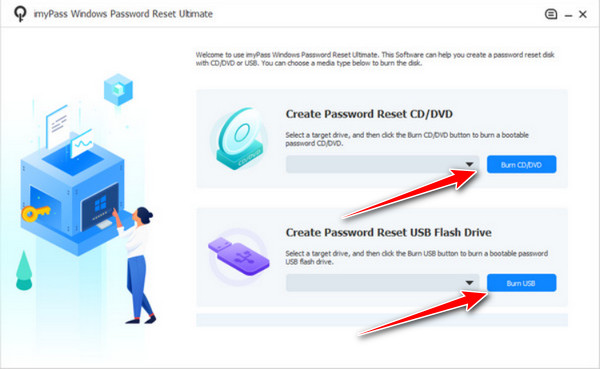
Retirez le disque ou la clé USB de l'ordinateur en état de marche. Insérez-le dans l'ordinateur portable Toshiba verrouillé. Allumez l'ordinateur. Appuyez sur la touche affichée à l'écran pour accéder au menu de démarrage. Sélectionnez « Lecteur de CD-ROM » si vous avez utilisé un disque, ou « USB » si vous avez utilisé une clé USB. L'outil de réinitialisation se lancera automatiquement.

Lorsque l'outil s'ouvre, choisissez le compte utilisateur à déverrouiller. Cliquez pour réinitialiser le mot de passe. Définissez-en un nouveau dont vous vous souviendrez. Une fois terminé, un message vous demandera de retirer l'appareil et de redémarrer votre ordinateur portable.
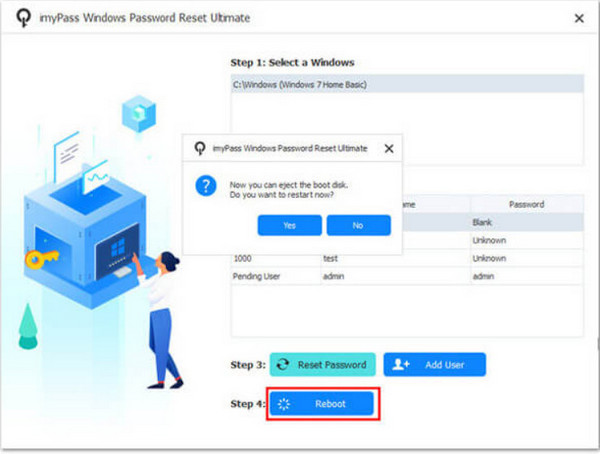
Retirez le disque ou la clé USB de réinitialisation. Redémarrez votre ordinateur portable Toshiba. Vous pouvez maintenant vous connecter avec votre nouveau mot de passe. Et voilà, vous êtes de nouveau connecté !
Partie 2. Comment réinitialiser le mot de passe d'un ordinateur portable Toshiba sans disque
Si vous vous demandez comment réinitialiser le mot de passe de mon ordinateur portable Toshiba sans utiliser de disque de réinitialisation, le
1. Réinitialiser avec un compte Microsoft
Les utilisateurs d'ordinateurs portables Toshiba connectés à des comptes Microsoft peuvent réinitialiser leurs mots de passe sans aucun outil supplémentaire. Accédez à la page de réinitialisation de mot de passe Microsoft depuis n'importe quel appareil. Suivez la procédure de vérification d'identité tout en créant un nouveau mot de passe en suivant les étapes définies. Une fois la procédure terminée, revenez sur votre ordinateur portable pour accéder à vos nouveaux identifiants. La procédure de réinitialisation est rapide, sécurisée et ne nécessite aucune installation de disque.

2. Réinitialisation d'usine via la partition de récupération
Si vous voulez tout effacer et repartir à zéro, vous pouvez faire un réinitialisation d'usine à l'aide de ToshibaPartition de récupération intégrée. Commencez par éteindre votre ordinateur portable. Ensuite, maintenez la touche zéro enfoncée et rallumez-le. Relâchez la touche lorsque le menu de récupération apparaît. Suivez les instructions pour restaurer votre ordinateur. Si vous vous demandez comment réinitialiser un ordinateur portable Toshiba sans mot de passe, c'est l'une des méthodes les plus directes, même si cela effacera vos fichiers. Assurez-vous donc d'avoir sauvegardé toutes vos données importantes.
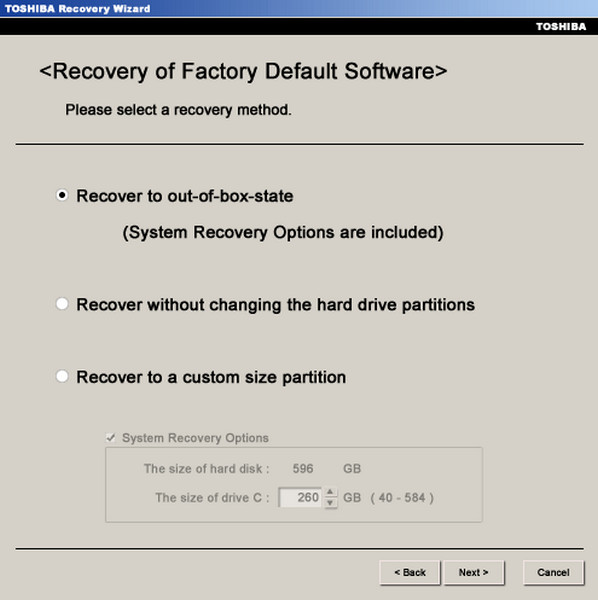
3. Réinitialiser en mode sans échec via l'invite de commande
Les utilisateurs expérimentés peuvent utiliser l'invite de commande en mode sans échec pour réinitialiser le mot de passe. Redémarrez votre ordinateur portable Toshiba et appuyez plusieurs fois sur F8 jusqu'à ce que l'écran Options de démarrage avancées apparaisse. Choisissez le mode sans échec avec invite de commande.
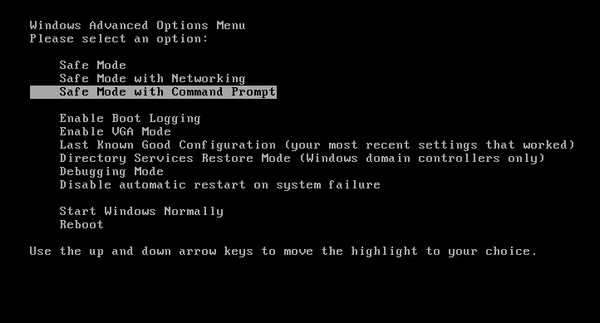
Dans le terminal, tapez :
utilisateur net [Votre_nom_d'utilisateur] [Nouveau_mot_de_passe]
Remplacez les espaces réservés par votre nom d'utilisateur réel et votre nouveau mot de passe. Appuyez sur Entrée, redémarrez et connectez-vous. Cette méthode est utile si vous vous demandez comment réinitialiser le mot de passe de mon ordinateur portable Toshiba, mais elle nécessite un accès administrateur.
Partie 3. Comment réinitialiser le mot de passe d'un ordinateur portable Toshiba avec disque
Si vous vous demandez comment réinitialiser le mot de passe de mon ordinateur portable Toshiba avec un disque, la procédure est simple, à condition d'avoir créé un disque de réinitialisation de mot de passe avant d'oublier vos identifiants. Cette méthode fonctionne pour les comptes utilisateurs locaux sous Windows 7, 8, 10 et 11. Voici comment procéder :
Insérez le disque de réinitialisation du mot de passe, tel qu'une clé USB ou un CD/DVD, dans votre ordinateur portable Toshiba et accédez à l'écran de connexion. Après avoir saisi un mot de passe erroné, un message d'erreur s'affiche. Réinitialiser le mot de passe le lien apparaîtra sous la zone de saisie.
Clique sur le Réinitialiser le mot de passe lien pour lancer le Assistant de réinitialisation de mot de passeAssurez-vous que le disque ou la clé USB est toujours inséré.
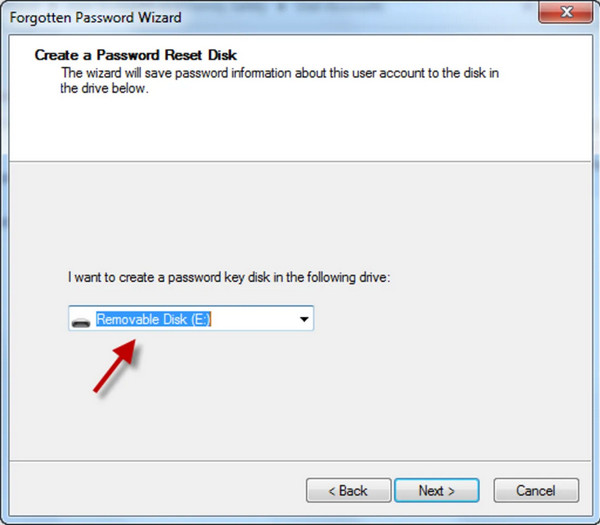
Dans le menu déroulant de l'assistant, choisissez le lecteur approprié sur lequel se trouve votre disque de réinitialisation, puis cliquez sur Prochain.
Saisissez un nouveau mot de passe, confirmez-le et incluez éventuellement un indice de mot de passe pour vous aider à vous en souvenir à l'avenir.
Cliquez sur Prochain et alors Finir Pour terminer la réinitialisation, éjectez le disque ou la clé USB, redémarrez votre ordinateur portable et connectez-vous avec votre nouveau mot de passe.
C'est l'une des méthodes les plus sûres et les plus simples pour récupérer l'accès, à condition que le disque de réinitialisation ait été créé avant la perte du mot de passe. Si vous n'en avez pas créé un à l'avance, pas d'inquiétude : d'autres méthodes de récupération sont disponibles. N'hésitez pas à me contacter si vous avez besoin d'aide pour ces méthodes.
Astuce bonus : Comment réinitialiser facilement un ordinateur portable Toshiba sans mot de passe
Si vous ne pouvez plus accéder à votre ordinateur portable Toshiba, vous pouvez toujours le réinitialiser aux paramètres d'usine. Ceci est utile si vous j'ai oublié le mot de passe pour réinitialiser les paramètres d'usine et souhaitez prendre un nouveau départ. Sur l'écran de connexion, maintenez le bouton Décalage clé et cliquez sur le Du pouvoir icône. Tout en maintenant Décalage, choisir RedémarrerVotre ordinateur portable redémarrera et affichera un écran bleu. Sur cet écran, cliquez sur Dépanner, puis sélectionnez Réinitialiser ce PC.

Choisissez « Tout supprimer » pour réinitialiser complètement votre ordinateur portable. Cela effacera tous les fichiers et paramètres. Le processus peut prendre un certain temps ; assurez-vous donc que votre appareil est chargé ou branché. Cette méthode intégrée est simple et rapide. Elle fonctionne même si vous ne pouvez pas vous connecter, ce qui en fait une excellente solution si vous vous demandez comment réinitialiser un ordinateur portable Toshiba sans mot de passe.
Conclusion
Se retrouver bloqué hors de son ordinateur portable Toshiba peut être stressant, mais ce n'est pas la fin du monde. Vous pouvez utiliser un disque de réinitialisation, des outils de récupération ou même un logiciel spécial pour résoudre le problème. Si vous vous posez la question, comment réinitialiser un mot de passe sur un ordinateur portable ToshibaLa bonne nouvelle, c'est qu'il existe une solution adaptée à vos besoins. Choisissez simplement la méthode adaptée à votre situation et suivez les étapes pour revenir à votre compte.
Solutions chaudes
-
Mot de passe Windows
- Contourner le mot de passe Windows 8
- Afficher le mot de passe administrateur à l'aide de CMD
- Contourner le mot de passe Windows 10
- Pirater le mot de passe sur un ordinateur Windows
- Contourner le mot de passe administrateur sous Windows
- Top 5 des pirates de mot de passe Windows 10
- Réinitialisation du mot de passe Windows Vista
- Outils gratuits de récupération de mot de passe Windows
-
Conseils Windows
-
Réparer Windows
-
Conseils sur le mot de passe
Réinitialisation du mot de passe Windows
Réinitialiser le compte administrateur/utilisateur Windows
Télécharger Télécharger
